Guardar una plantilla de campaña
Puedes guardar la definición de una de tus campañas de email para utilizarla como plantilla y basarte en esta configuración para enviar una campaña similar de una forma muy sencilla.
Guardar una plantilla de campaña
Guardar una plantilla de campaña es algo que se hace durante el proceso de creación de la campaña.
It is necessary to go to the last stage of the creation of your e-mail, namely 'Sending'.
Click on the button at the very bottom of the page: "Save as template"
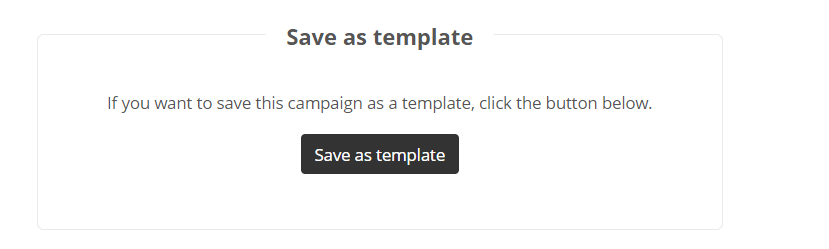
Guardar una plantilla basada en una campaña enviada
Las campañas se guardan como plantillas durante el proceso de creación. Si quieres crear una plantilla a partir de una campaña ya enviada, puedes buscar la campaña en cuestión en la pestaña Enviadas de la aplicación Gestionar campañas de email y, después, seleccionar Copiar campaña.

A continuación puedes pasar directamente al paso Control y test y guardar la campaña como plantilla como hemos explicado anteriormente. Puedes guardar la copia creada como borrador o puedes eliminarla.
Definir la plantilla de campaña
Datos de la plantilla
En primer lugar se te pedirá que pongas nombre a la plantilla y que selecciones la entidad en la que estará disponible.
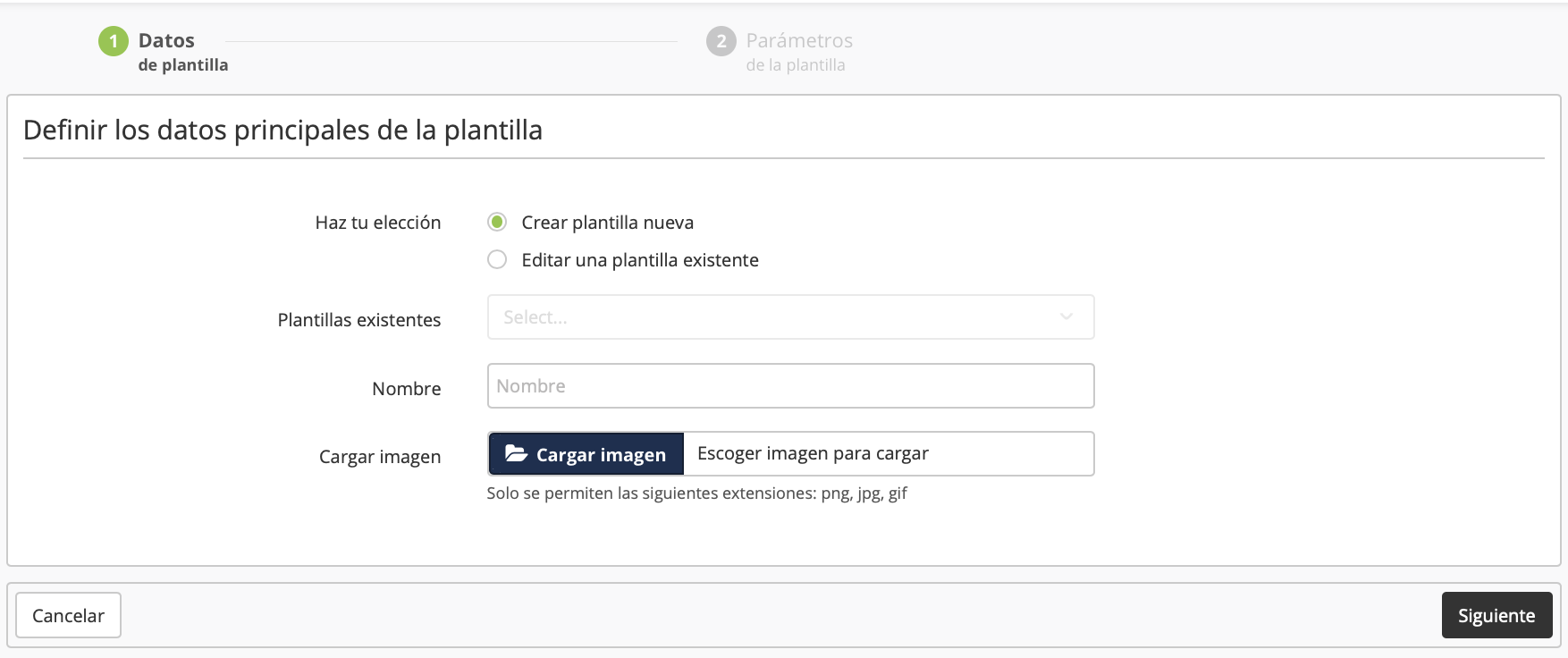
También puedes escoger una imagen que servirá de logo de tu plantilla durante el paso preliminar a la creación de un campaña.
La imagen debe tener un máximo de 100 píxeles de ancho por 46 de alto y el tamaño del archivo está limitado a 5MB. Debes respetar obligatoriamente estos límites porque no hay opción de redimensión automática.
Parámetros de la plantilla
Ahora puedes definir los ajustes de la campaña que quieres guardar en la configuración.
Una plantilla de campaña no es una mera plantilla de diseño como las que encontrarás en la biblioteca de plantillas Actito y en la biblioteca de plantillas personalizadas. Se trata de guardar toda la configuración de envío, es decir, todos los ajustes de la campaña que tú hayas definido.
Se seleccionarán por defecto ciertos ajustes, pero queda a tu elección seleccionar cuáles se van a guardar, por lo que podrás personalizar completamente la plantilla.
Todos los ajustes de una configuración guardada serán modificables durante la creación de una campaña a partir de una plantilla de envío, excepto la base de datos y la entidad.
-
Datos generales
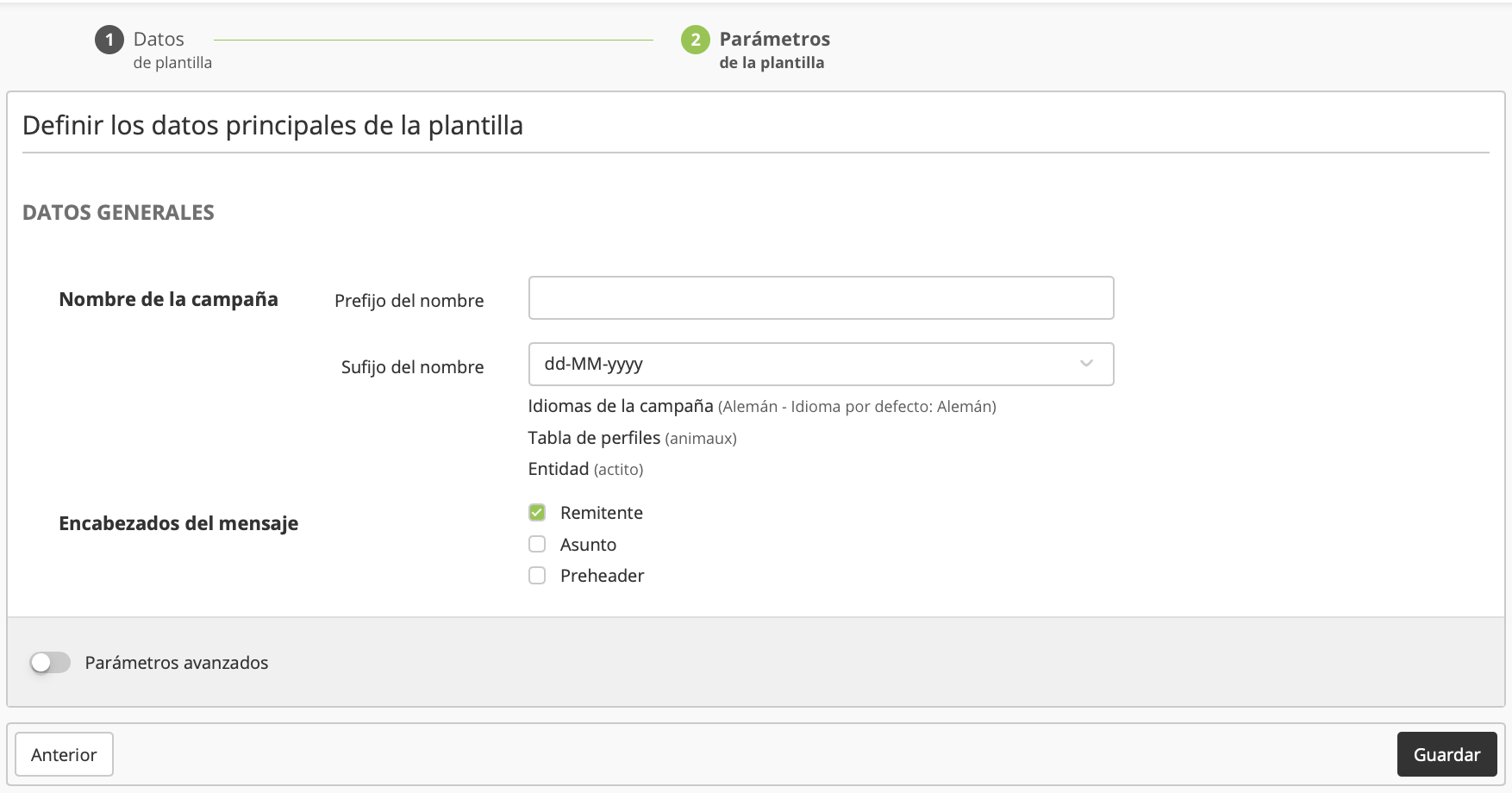
Debes definir una regla para añadir un prefijo y un sufijo al nombre cada vez que se utilice la plantilla, dado que no puede haber dos campañas con el mismo nombre.
-
Ajustess avanzados
Tras activar los ajustes avanzados podrás especificar la configuración de la plantilla.

-
Target

Es posible guardar el targeting definido para la campaña original.
-
Mensaje
El contenido del correo electrónico se guardará automáticamente exactamente igual que en el caso de las plantillas de diseño.
Puedes guardar las personalizaciones y las condiciones definidas. Marcar esta casilla implica guardar todas las variables sin posibilidad de escoger solo algunas.
Los ajustes de una configuración guardada siguen siendo modificables durante la creación de la nueva campaña a partir de la plantilla, excepto la entidad y la base de datos.
Modificar una plantilla de campaña
Es posible modificar una plantilla de campaña.
Para ello conviene crear una nueva campaña basada en la plantilla que quieres modificar y, entonces, proceder como hemos explicado anteriormente, es decir, seleccionando la opción Guardar como plantilla en el cuarto paso del proceso de creación.
Además, a la hora de guardar la plantilla, deberás marcar la casilla Actualizar configuración existente en el paso Datos de la plantilla. Podrás escoger el nombre de la plantilla que quieres modificar.
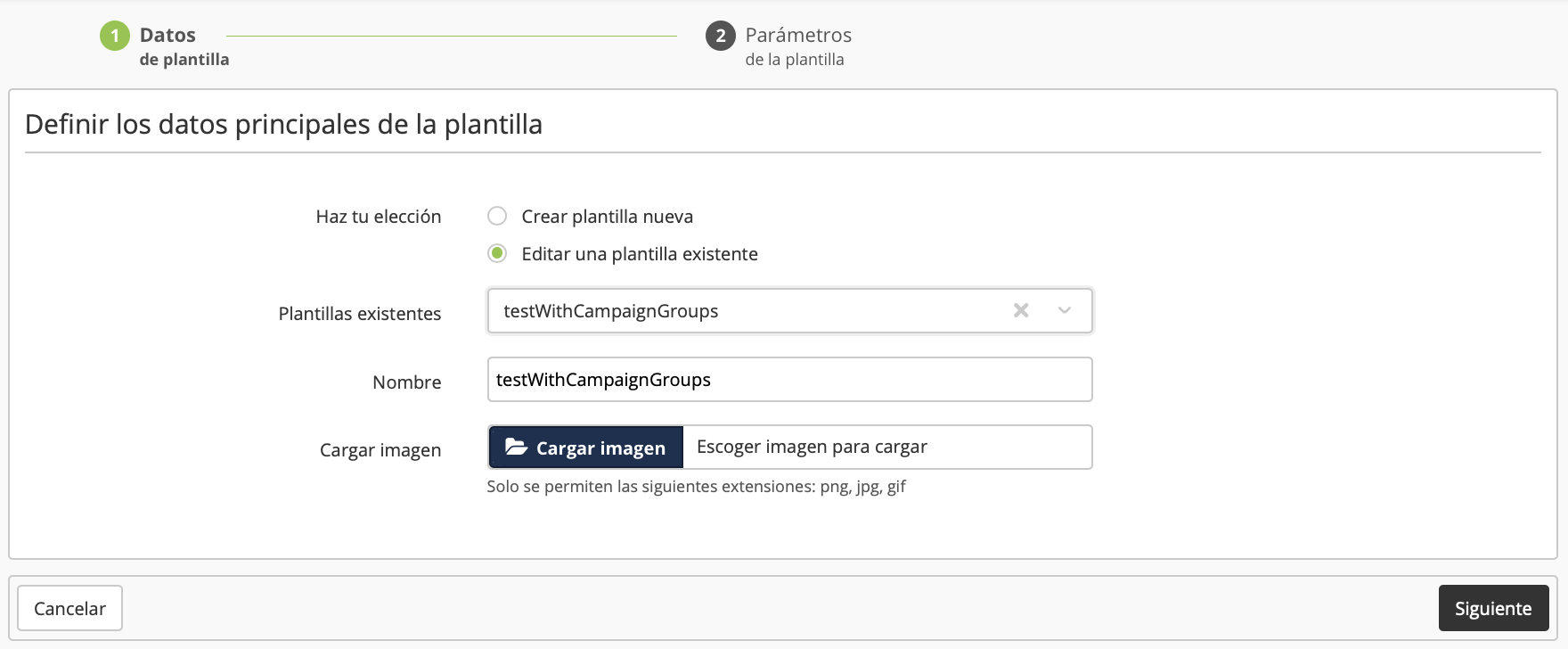
A continuación podrás redefinir los ajustes de la configuración.
Ten en cuenta que esta modificación sobreescribirá la plantilla de la campaña anterior. Los usuarios que tengan acceso a la configuración solo podrán usar la nueva versión de la plantilla.
Modificar una plantilla de campaña tras actualizar una plantilla de diseño
Las plantillas de campaña no solo almacenan el contenido del email, sino también todos los ajustes adicionales e incluyen también ajustes que no se pueden modificar. Esto puede conllevar dificultades adicionales cuando se modifique su configuración.
Por ejemplo, imaginemos que le has pedido al equipo de Actito un nuevo bloque personalizado que se adapte a los colores y particularidades de tu empresa. Quieres poner al día todas tus plantillas de campaña e incluir este bloque nuevo. Desafortunadamente, si creas un email a partir de tu plantilla de campaña, no podrás utilizar tu nuevo bloque; la biblioteca de bloques se guardó exactamente como estaba en el momento en el que se creó la configuración.
Para ello es necesario seguir los siguientes pasos:
Exportar el contenido
Para comenzar, crea una nueva campaña como de costumbre, basada en la plantilla de campaña que quieras actualizar.
En el tercer paso, en el del contenido del mensaje, debes exportar el contenido del email para no perderlo.
Para ello haz clic en Más y Exportar.
Obtendrás un archivo HTML comprimido en formato zip.
Insertar la plantilla de diseño
Para poder utilizar el nuevo bloque debes añadir la plantilla de diseño a tu configuración de envío.
Para ello elimina primero el mensaje existente. Puedes eliminar el contenido del mensaje sin preocuparte por nada, ya lo has exportado en el paso anterior.
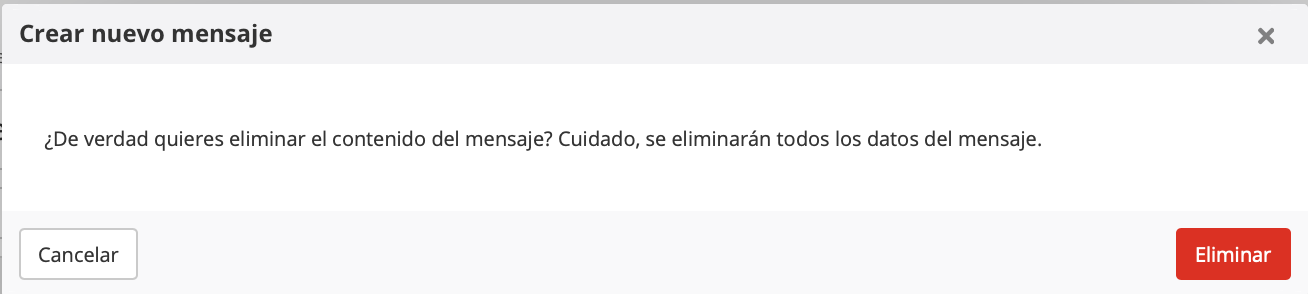
A continuación, selecciona Crear a partir de plantilla y, en tu biblioteca, escoge la plantilla de diseño a la que se haya añadido el bloque (o la que haya sido actualizada de cualquier otra manera).
Importar el contenido
Haz clic en el botón Opciones arriba a la izquierda en tu pantalla y luego en Importar contenido.

Importa el archivo HTML comprimido que se ha exportado anteriormente.
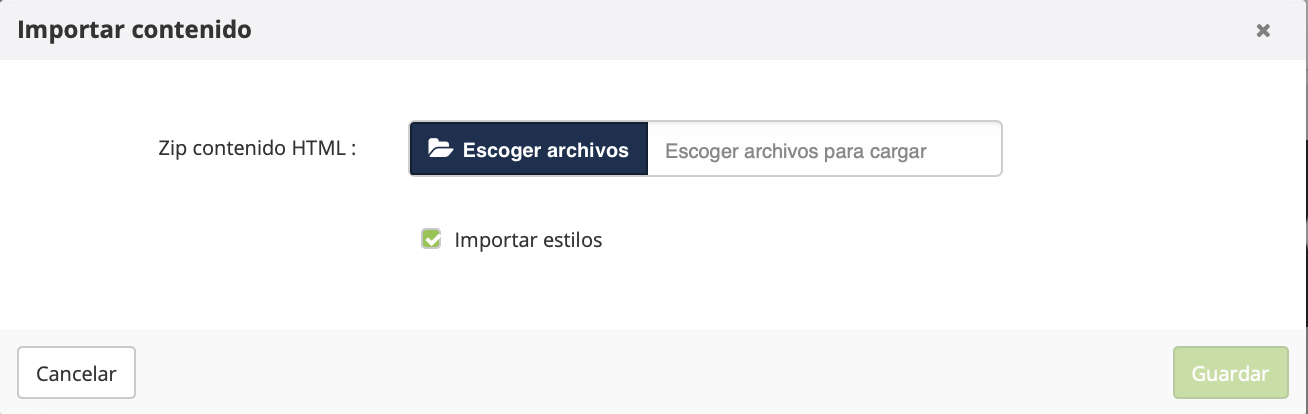
Acabas de recuperar todo el contenido original de la configuración que habías guardado, sin renunciar a las novedades personalizadas desarrolladas por el equipo de Actito para ti.
Ya solo queda aplicar las modificaciones que desees (por ejemplo, utilizar dichas novedades).
A continuación, en el cuarto paso del proceso de creación de la campaña, podrás guardar tu configuración como hemos explicado anteriormente.
Eliminar una plantilla de campaña
Si ya no vas a usar más una plantilla, es posible eliminarla del listado de plantillas guardadas
Para hacerlo, haz clic en "Crear una campaña de email" en la aplicación "Gestionar campañas de email". Verás todas la plantillas disponibles (recuerda que están agrupadas por tipo de campaña).
Selecciona el "Modo de edición" en la esquina superior derecha.
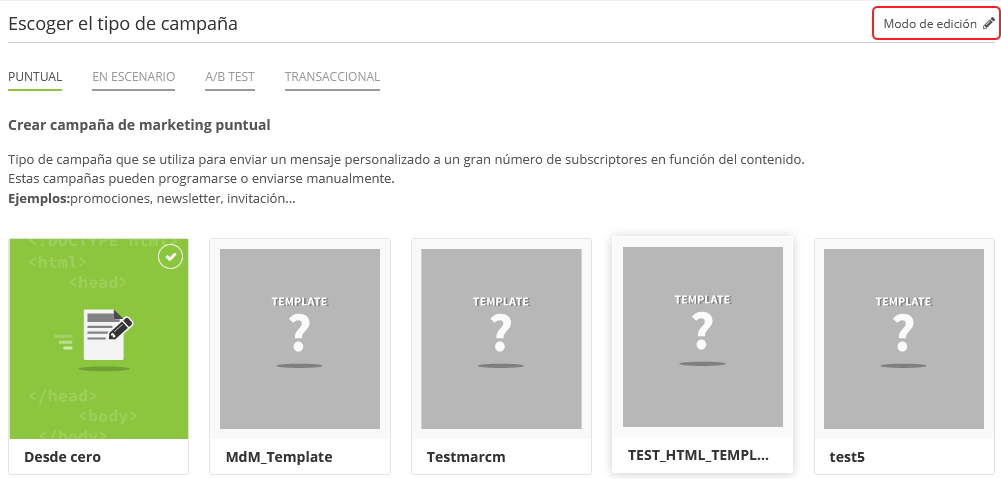
Selecciona el icono de la "X" en la esquina de la plantilla que deseas eliminar
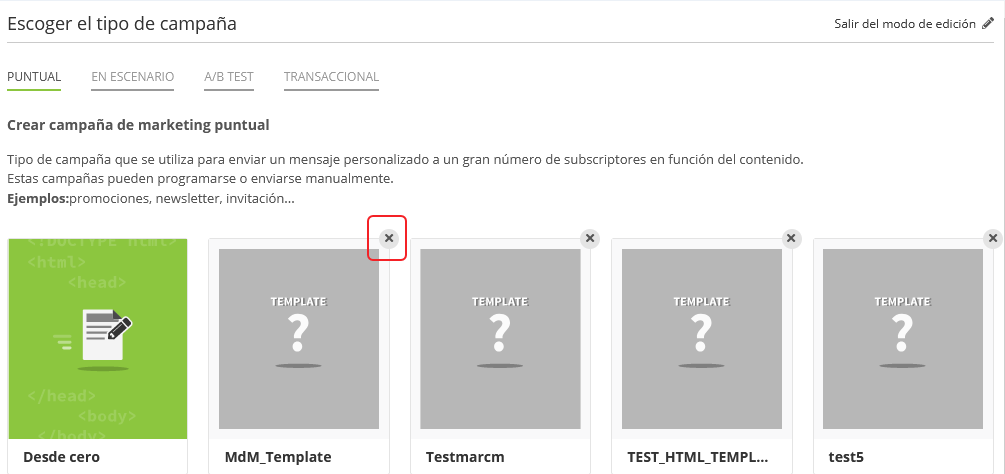
Como eliminar una plantilla es definitivo, se te pedirá confirmación. Recuerda que las plantillas también se utilizan en los envíos automatizados: eliminar una plantilla que se esté utilizando en un envío hará que este caiga en error.
